Tracker pentru pachete Cisco - 1 lecție. Cum se configurează o rețea locală între două computere
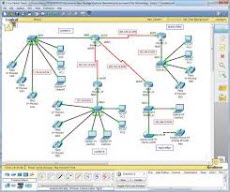
Tracker pentru pachete Cisco - 1 lecție. Cum se configurează o rețea locală între două calculatoare-01
Toate saluturile de astăzi vreau să încep o mică serie de articole dedicate colaborării cu emulatorul rețelei de urmărire a pachetelor Cisco. În prima lecție, vom discuta despre configurarea unei rețele locale între două computere.
Pentru a începe formarea, trebuie să descărcați Descărcați trasorul de pachete Cisco 6.2. Permiteți-mi să vă reamintesc că prin aceasta puteți emula lucrările unor dispozitive reale, cum ar fi switch-urile și computerele, și puteți desena rețele locale simple sau complexe. Apoi, trebuie să vedeți cum să instalați Cisco Packet Tracer.
Și așa după instalare, vom formula sarcina, vom configura rețeaua între cele două computere să fie drepte. Deschideți următorul traseu de pachete Cisco și selectați Terminare dispozitive din stânga și trageți-l în partea de sus a genericului două computere
Cum se configurează o rețea locală în pachetul tracert-01 al pachetului Cisco
În final, obținem această imagine
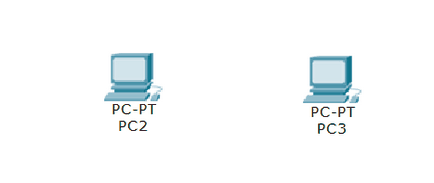
Cum se configurează o rețea locală în pachetul tracert-02 al pachetului Cisco
Apoi, trebuie să conectăm cele două computere cu un cablu de patch-uri. Pentru aceasta, selectați Conexiuni și cablu încrucișat
Cum se configurează o rețea locală în pachetul tracert-03 al Cisco
Acum, faceți clic pe primul computer și conectați cablul de patch-uri la FastEthernet0
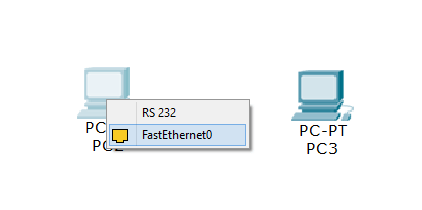
Cum se configurează o rețea locală în pachetul tracert-04 al pachetului Cisco
Glisați legătura la al doilea calculator și selectați FastEthernet0
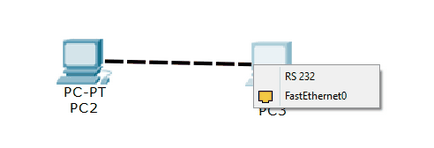
Cum se configurează o rețea locală în Cisco pachet tracert-05
Ca urmare, vedeți că rețeaua locală dintre calculatoare a câștigat și lumina verde
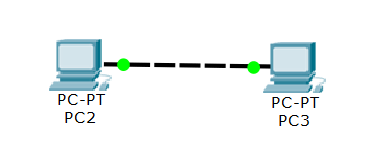
Cum se configurează o rețea locală în Cisco pachet tracert-06
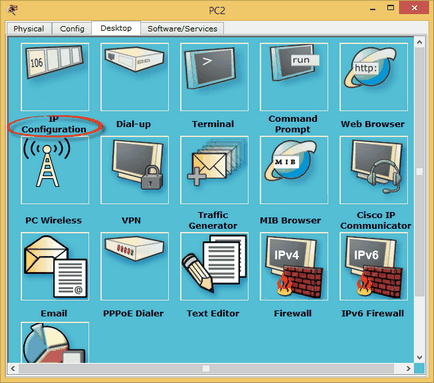
Cum se configurează o rețea locală în pachetul tracert-07 al Cisco
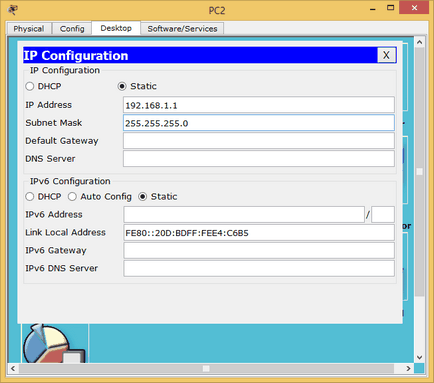
Cum se configurează o rețea locală în Cisco Packet Tracert-08
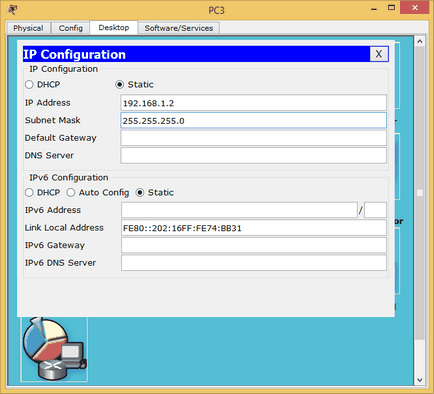
Cum se configurează o rețea locală în pachetul tracert-09 al pachetului Cisco
Acum, pe al doilea calculator, alegeți Command Promt
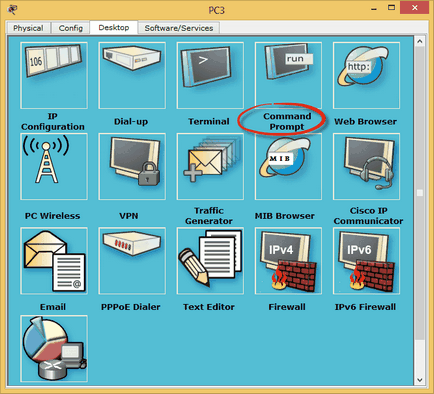
Cum se configurează o rețea locală în pachetul tracert-10 al pachetului Cisco
Linia de comandă se va deschide unde scrie Ping 192.168.1.1 și vom vedea că conexiunea este
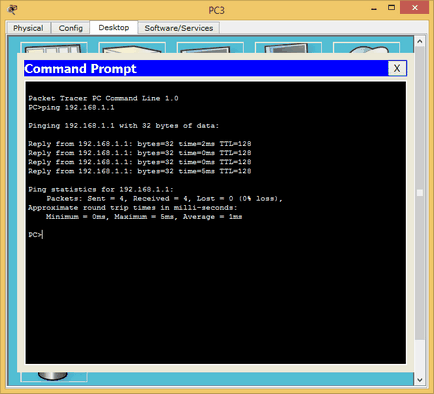
Cum se configurează o rețea locală în pachetul tracert-12 Cisco
Deci, trebuie doar să creați o rețea locală simplă între două computere.
Popular Posts Related:
- Cum se instalează Cisco Packet Tracer 6.0.1
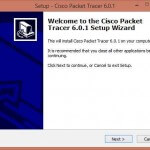
- Descărcați trasorul de pachete Cisco 6.2
- descărcați cisco packet tracer 6.2 / Lançamento do Cisco Packet Tracer 6.2.0
- Descărcați Cisco Packet Tracer 7

- Descărcați tracker-ul de pachete cisco 6.3 de pe discul Yandex / Descărcați traducătorul de pachete cisco 6.3
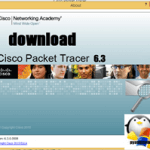
- Routing static Cisco

Un răspuns la traseul de pachete Cisco - 1 lecție. Cum se configurează o rețea locală între două computere
Trimiteți-le prietenilor: